6 brzih rješenja za rušenje aplikacije Spotify na Androidu – TechCult
Miscelanea / / May 26, 2023
Spotify ponekad može imati problema koji mogu spriječiti vaš pristup vašim omiljenim pjesmama, albumima i podcastovima. Štoviše, jedan čest problem s kojim se možete suočiti jest neočekivano rušenje aplikacije, što može biti frustrirajuće i dodatno poremetiti vaše sesije slušanja. Kroz ovaj vodič za rješavanje problema, raspravimo o učinkovitim metodama za rješavanje problema s rušenjem u aplikaciji Spotify na vašem Android 11 ili 12 uređaju.
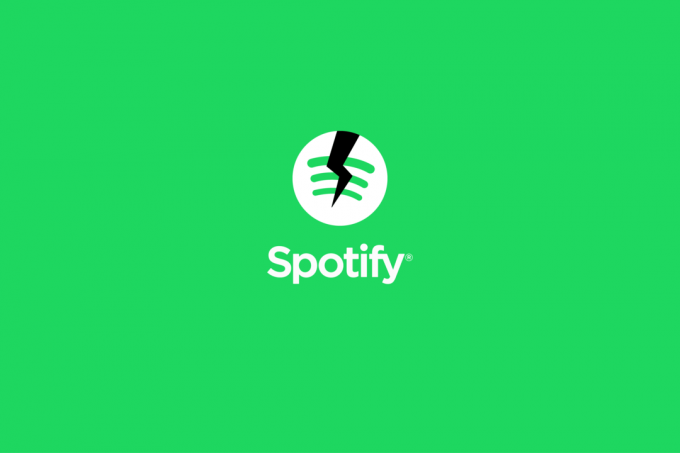
Sadržaj
6 brzih rješenja za rušenje aplikacije Spotify na Androidu
Bez obzira slušate li glazbu povremeno ili ste veliki obožavatelj, može biti jako frustrirajuće kada vam se aplikacija Spotify sruši i uništi vaše iskustvo. Ali ne brinite! Prikupili smo neke provjerene metode koje vam mogu pomoći da riješite ovaj problem i da vaša aplikacija ponovno radi glatko.
Brzi odgovor
Da biste riješili problem rušenja aplikacije Spotify na Androidu, možete slijediti ove korake kako biste očistili predmemoriju aplikacije Spotify:
1. Otvori postavke Jelovnik.
2. Dodirnite Upravljanje aplikacijom a zatim odaberite Popis aplikacija locirati Spotify.
3. Izaberi Korištenje pohrane.
4. Dodirnite Očisti predmemoriju za brisanje predmemorije aplikacije.
5. Ako se problem nastavi, dodirnite Obriši podatke a zatim odaberite u redu za potvrdu akcije.
Bilješka: Budući da Android pametni telefoni nemaju iste opcije postavki, one se razlikuju od proizvođača do proizvođača. Stoga provjerite ispravne postavke prije nego što ih promijenite na uređaju.
Mogu li koristiti Spotify na svom Android telefonu bez internetske veze?
Da, Ako imate preuzetih pjesama na svoj uređaj, možete ih slušati bez internetske veze. Međutim, trebat će vam internetska veza za strujanje glazbe koju niste preuzeli.
Mogu li upravljati Spotifyjem svojim glasom na svom Android telefonu?
Da, ako imate uređaj sa Google pomoćnik, možete kontrolirati Spotify svojim glasom. Možeš reći Hej Google nakon čega slijedi naredba poput Reproducirajte glazbu na Spotifyju ili Pauziraj Spotify.
Kako mogu vidjeti svoju povijest slušanja na Spotifyju na svom Android telefonu?
Za pregled povijesti slušanja na Spotifyju na Android telefonu:
1. Otvori Aplikacija Spotify na svom telefonu.
2. Dodirnite na Nedavno reproducirana ikona od vrha, kao što je prikazano.
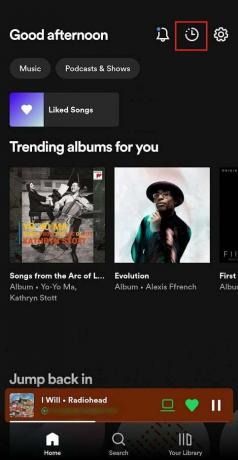
3. Prijeđite prstom prema dolje da vidite svoje cijelu povijest slušanja.
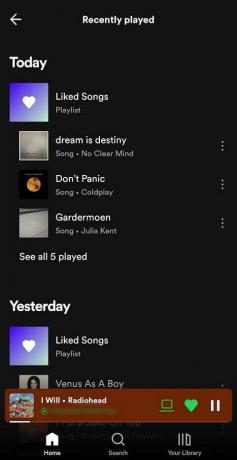
Također pročitajte: Možete li vidjeti svoju trenutnu Spotify statistiku?
Zašto se aplikacija Spotify ruši na Androidu?
Identificiranje temeljnog uzroka problema može vam pomoći da ga riješite i uživate u neprekinutom strujanju glazbe na svom Android uređaju. Tamo su nekoliko faktora koji mogu dovesti do pojave ovog problema, uključujući:
- Zastarjela verzija aplikacije: Korištenje zastarjele verzije aplikacije Spotify može dovesti do rušenja jer starije verzije možda neće biti kompatibilne s najnovijim OS-om Android ili hardverom uređaja.
- Nedovoljno prostora za pohranu: Nema dovoljno prostora za pohranu na vašem Android uređaju može uzrokovati rušenje Spotifyja. To je zato što aplikaciji treba dovoljno prostora za pohranjivanje datoteka predmemorije, popisa pjesama i drugih podataka.
- Problemi s mrežnim povezivanjem: Spotify se oslanja na internetsku vezu za strujanje glazbe, a problemi s mrežnom vezom mogu uzrokovati rušenje aplikacije. To može uključivati loše ili nestabilne internetske veze, zagušenje mreže ili probleme sa Spotify poslužiteljem.
- Oštećeni podaci predmemorije: Spotify pohranjuje privremene podatke, uključujući predmemorirane glazbene datoteke, radi poboljšanja performansi aplikacije. Međutim, ako se ti podaci oštete, to može uzrokovati rušenje aplikacije.
- Problemi s kompatibilnošću uređaja: Određeni Android uređaji možda nisu u potpunosti kompatibilni s aplikacijom Spotify, što dovodi do rušenja i drugih problema.
- Druge proturječne aplikacije: Ostale aplikacije koje se izvode u pozadini vašeg Android uređaja može biti u sukobu sa Spotifyjem, uzrokujući njegovo rušenje.
- Programske greške: Softverske greške u aplikaciji Spotify također mogu uzrokovati neočekivano rušenje. Te pogreške mogu biti posljedica problema s kodom aplikacije, što može uzrokovati nestabilnost i padove.
Sada ćemo se pozabaviti metodama rješavanja ovog problema.
Kako popraviti pad Spotifyja na Androidu?
Slijedeći nadolazeće metode, moći ćete uživati u svojim omiljenim pjesmama na Spotifyju bez ometajućih rušenja aplikacije. Započnimo!
Metoda 1: Osnovni koraci za rješavanje problema
Prije nego što uđemo u kompliciranija i tehnička rješenja za rješavanje problema, Spotify se neprestano ruši Android 11/12 pogreška, vrijedi isprobati jednostavne metode za rješavanje problema navedene u nastavku odjeljci. Ovi osnovni koraci često mogu biti učinkoviti u rješavanju problema, bez potrebe za naprednim tehnikama.
1A. Uključi/isključi internetsku vezu
Ako je vaša internetska veza nestabilna, možda nećete moći pravilno koristiti aplikaciju. U nastavku su navedeni koraci za prebacivanje interneta kako biste postavili stabilnu vezu.
1. Prijeđite prstom prema dolje od početni zaslon svog Android telefona za pristup Panel brzih postavki.
2. Dodirnite na Wi-Fi ili mobilni podaciikona da ga onemogućite.

3. Opet dodirnite Wi-Fi ili mobilni podaciikona da ga uključite.
Također pročitajte: 9 rješenja za popravak pada aplikacije Spotify na iPhoneu
1B. Ponovno pokrenite Android telefon
Ponovno pokretanje Android telefona je obavezno popraviti sve manje probleme s aplikacijom Spotify. Nakon što ponovno pokrenete telefon, sve će se aplikacije i postavke sustava osvježiti, ispravljajući sve postojeće pogreške. Pročitajte i slijedite naš vodič dalje Kako ponovno pokrenuti ili ponovno pokrenuti svoj Android telefon kako biste saznali kako možete pristupiti ovoj metodi i popraviti navedenu pogrešku.

1C. Prisilno zatvorite aplikaciju Spotify
Prisilno zatvaranje aplikacije Spotify izbrisat će je od nedavno otvorenih kako bi se izbrisala neispravna pohranjena predmemorija.
1. Od početni zaslon na svom Android telefonu prijeđite prstom od dna zaslona prema gore i pauzirajte kako biste pokrenuli Popis nedavnih aplikacija.
2. Dodirnite Zatvori sve iz ovog izbornika.

Bilješka: Kada prisilno zatvorite aplikaciju, njeni procesi se prekidaju i oslobađa se memorija na vašem uređaju. Ovo je korisno ako aplikacija ne reagira ili se ponaša neuobičajeno. Važno je upamtiti da se prisilnim zatvaranjem aplikacije ne brišu podaci ili postavke. Kada ponovno otvorite aplikaciju, ona će početi ispočetka, kao da ste je upravo pokrenuli.
Također pročitajte: 11 načina da popravite nasumično preskakanje pjesama na Spotifyju
Metoda 2: Očistite predmemoriju aplikacije i podatke
Također možete riješiti navedenu pogrešku aplikacije Spotify brisanjem predmemorije i povezanih podataka iz postavki aplikacije. Pogledajmo kako to učiniti:
1. Otvori postavke izbornik na svom Android uređaju.
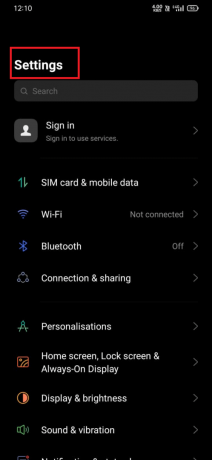
2. Prijeđite prstom prema dolje i dodirnite Upravljanje aplikacijama > Popis aplikacija opcija.
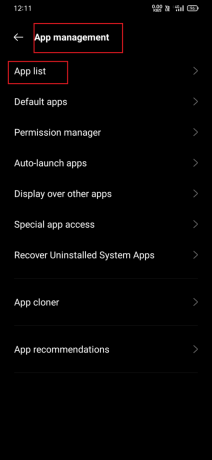
3. Pronađite i dodirnite Spotify aplikaciju na popisu instaliranih aplikacija.

4. Sada odaberite Korištenje pohrane.
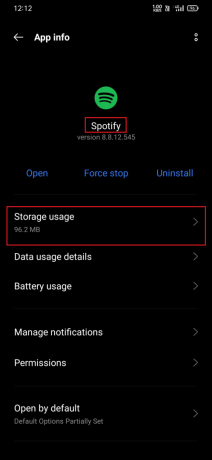
5. Dodirnite na Očisti predmemoriju opcija za brisanje predmemorije aplikacije.
Bilješka: Brisanjem podataka izbrisat će se postavke i preferencije vaše aplikacije, stoga to učinite samo ako brisanje predmemorije ne riješi vaš problem.
6. Zatim dodirnite Obriši podatke opcija.

7. Dodirnite na u redu opciju iz sljedećeg skočnog prozora za provjeru i dovršetak radnje.
8. Nakon brisanja predmemorije i podataka, prijaviti se opet tvojoj Spotify račun i postavite aplikaciju prema svojim željama.
Metoda 3: Ažurirajte aplikaciju Spotify
Ažuriranje aplikacije Spotify pomoći će u ispravljanju postojećih grešaka i grešaka u aplikaciji kako bi se pojednostavilo iskustvo strujanja za vas. Pogledajmo kako to možete učiniti:
1. Otvori Trgovina Google Play aplikacija na vašem telefonu.

2. Traziti Spotify iz trake za pretraživanje i dodirnite rezultat pretrage.
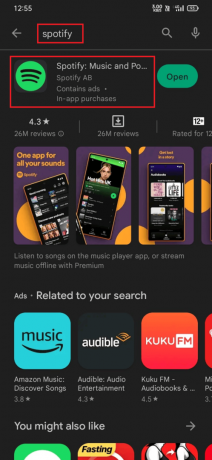
3. Ako an ažuriranje je dostupno, dodirnite Ažuriraj opcija pored aplikacije. Pričekajte da se ažuriranje preuzme i instalira na vaš mobitel.
4. Nakon što je ažuriranje instalirano, dodirnite Otvoren opcija.

Bilješka: Ako imate omogućena automatska ažuriranja aplikacija na svom mobilnom uređaju, vaša aplikacija Spotify automatski će se ažurirati kada bude dostupna nova verzija. Ako ga nemate omogućenog, možete ga uključiti tako da odete u postavke Trgovine Play i odaberete Automatsko ažuriranje aplikacija opcija.
Također pročitajte: Ispravite šifru pogreške instalacije Spotifyja 53
Metoda 4: Promjena Spotify računa
Ako postoji bilo kakav problem s trenutnim Spotify računom, možete se prebaciti na drugi da vidite je li problem riješen.
1. Pokrenite Aplikacija Spotify na vašem Android mobitelu.
2. Dodirnite na Ikona zupčanika postavki iz gornjeg desnog kuta zaslona za otvaranje izbornika Postavke.
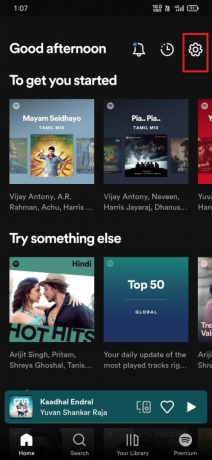
3. Prijeđite prstom prema dolje i dodirnite Odjavite se opcija.
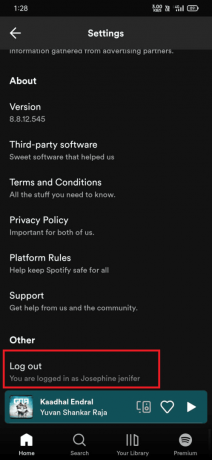
4A. Ponovno pokretanje Spotify i odaberite bilo koji od sljedeće opcije prijave da biste ušli u drugi račun.
Bilješka: Ako ste prethodno koristili Facebook za prijavu na svoj Spotify račun, prvo ćete morati stvoriti lozinku za uređaj.
- Nastavite s telefonskim brojem
- Nastavite s Googleom
- Nastavite s Facebookom
- Prijaviti se (Za prijavu s ID-om e-pošte i lozinkom)
4B. Ako nemate drugi račun, dodirnite Prijavite se besplatno.
5. način: ponovno instalirajte aplikaciju Spotify
Kao posljednji pokušaj s vaše strane, možete ponovno instalirati aplikaciju Spotify kako biste riješili problem s padom Spotifyja na Androidu 11 ili 12.
Bilješka: Deinstaliranjem Spotifyja izbrisat će se svi podaci aplikacije, uključujući preuzete pjesme i popise za reprodukciju.
1. Pritisnite i držite Ikona aplikacije Spotify iz ladice aplikacije.
2. Izaberi Deinstaliraj iz skočnog prozora.

3. Dodirnite u redu kako biste potvrdili da želite deinstalirati aplikaciju.
4. Otvori Trgovina Google Play aplikaciju na vašem Android mobitelu.
5. Traziti Spotify u traci za pretraživanje na vrhu zaslona.
6. Pronađite i dodirnite Aplikacija Spotify iz rezultata pretraživanja.
7. Dodirnite na Instalirati mogućnost preuzimanja i instaliranja aplikacije. Pričekajte da se proces preuzimanja i instalacije završi.
8. Nakon instaliranja, dodirnite Otvoren za pokretanje aplikacije.
Također pročitajte: Najbolje postavke Spotify ekvilajzera za Airpods
Metoda 6: Kontaktirajte Spotify korisničku podršku
Ako vam nijedna od metoda nije pomogla da riješite problem s rušenjem aplikacije Spotify, posjetite Stranica podrške za Spotify i prenesite svoj problem timu za podršku putem chat poruke.
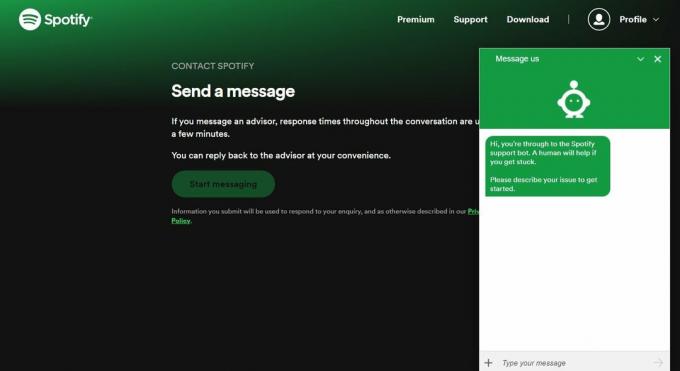
Rješavanjem pitanja o Spotify ruši Android 11 ili 12, možete jamčiti glatko i neprekinuto iskustvo strujanja, primati prilagođene preporuke i bez napora koristiti različite značajke aplikacije. Svi smo mi uši! Ostavite komentar ispod i recite nam koja vam je metoda bila najkorisnija.
Pete je stariji pisac u TechCultu. Pete voli sve vezano uz tehnologiju, a u srcu je i strastveni DIYer. Ima desetljeće iskustva u pisanju uputa, značajki i tehnoloških vodiča na internetu.



